如果您的 Windows 11 缺少 DLL 檔案或它們被意外更改或刪除,您必須將它們替換為原始檔案的新副本。
DLL 檔案是動態連結庫檔案。此類文件的主要作用是釋放空間並啟用有效的記憶體管理。
簡單來說,這些檔案允許您同時執行多個程式或應用程式。
DLL 檔案不應降低電腦的效能,因為它們不會在應用程式載入時自動執行;它們僅在應用程式呼叫它們時執行。
您將收到一條錯誤訊息,指出由於一個或多個問題導致檔案遺失。雖然不常見,但由於電腦上的病毒或其他類型的惡意軟體感染,可能會發生一些 DLL 錯誤。
因為它是 Windows 的核心元件,所以替換或重新安裝 DLL 檔案可能會導致您的 PC 出現問題。
確保您擁有所有關鍵軟體元件的所有最新版本的最佳方法是定期執行 Windows 更新。
DLL 檔案遺失是任何 Windows 使用者都可能遇到的問題,因此您無需擔心。很多人在使用電腦時都遇到這個問題。但更大的問題是:為什麼會這樣?
當特定於應用程式的 DLL 檔案遺失或損壞時,會顯示錯誤訊息:DLL 檔案遺失。
DLL 檔案可能會因各種原因而遺失,例如意外刪除、硬碟故障或從未安裝過。
當您的 PC 感染了惡意軟體或病毒時,也會顯示錯誤訊息。即使您沒有意外刪除任何重要的系統文件,您也可能會收到此錯誤訊息。
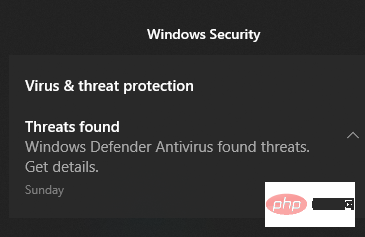
好消息是,您可以使用正確的工具和技術輕鬆解決此問題。在本逐步教學中,我們將向您展示如何修復 PC 上的 DLL 檔案遺失錯誤。
Restoro 是一款 PC 修復工具,可以修復 Windows PC 上最典型的問題。它是一個包含數十萬個 DLL 檔案的資料庫的程序,它透過在您的 PC 中搜尋遺失或損壞的 DLL 檔案並替換它們來運作。
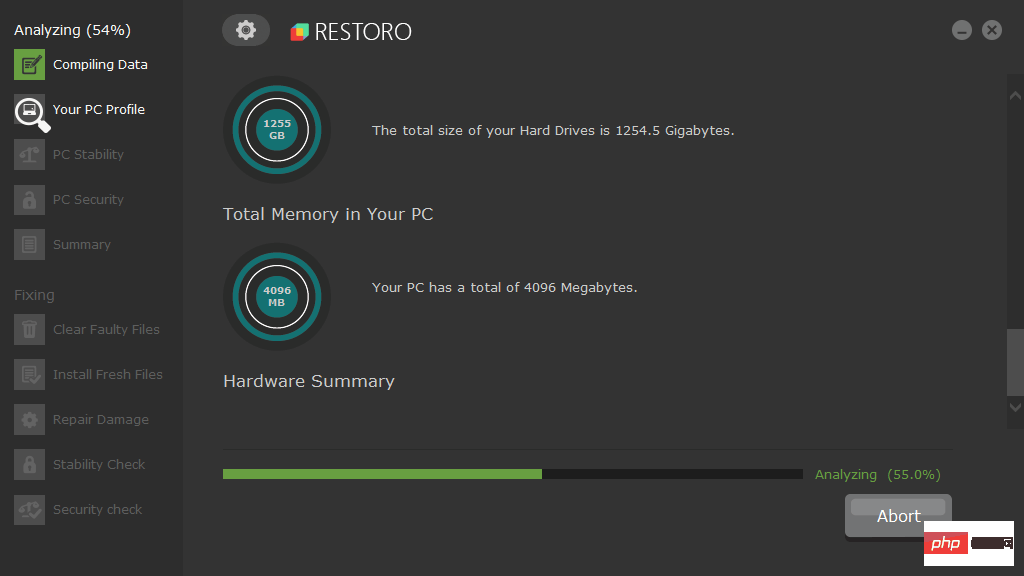
該軟體具有免費的系統掃描功能,可掃描您的電腦以查找威脅、垃圾檔案、無效註冊表、病毒和惡意軟體元件。一旦偵測到任何威脅,它會立即將其刪除,從而為您提供完全最佳化的電腦。
這將解決您的大部分 DLL 錯誤並將您的 Windows 電腦還原到先前的狀態。
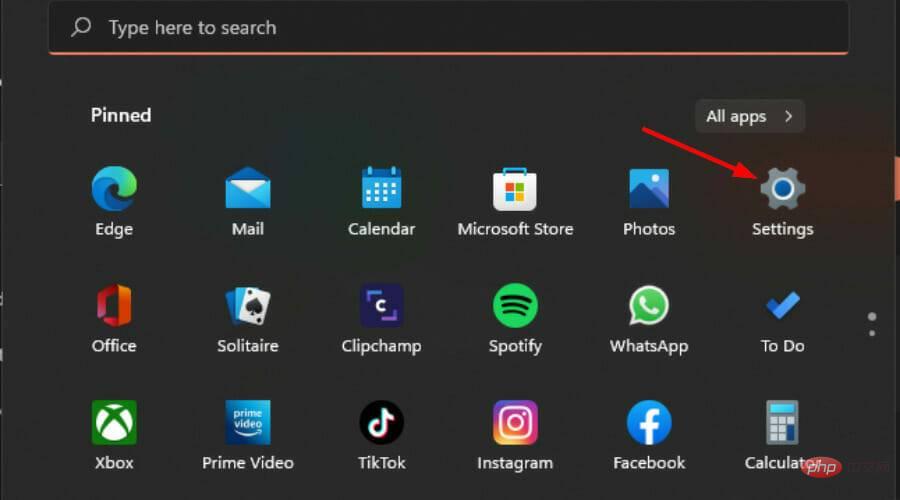
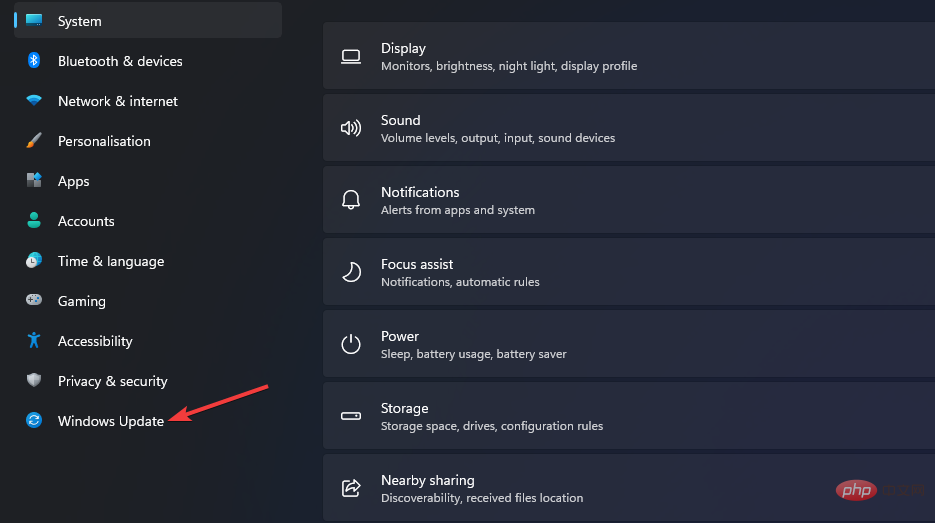

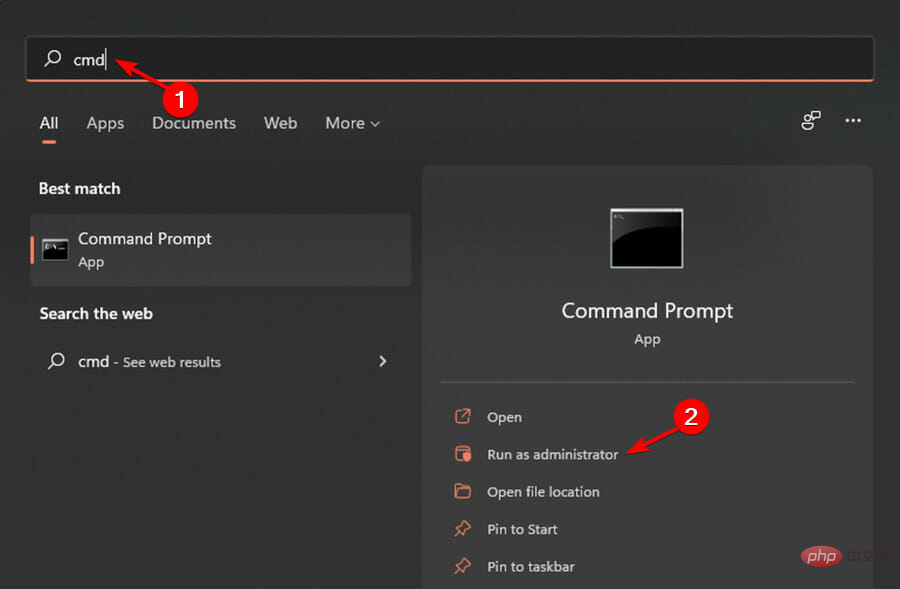
<strong>DISM.exe /Online /Cleanup-image /ScanHealth </strong>
<strong></strong>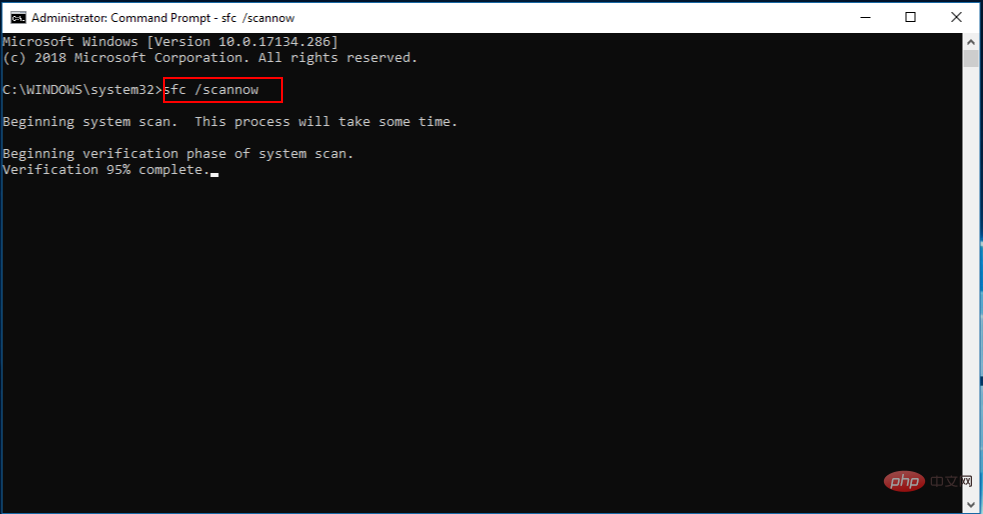
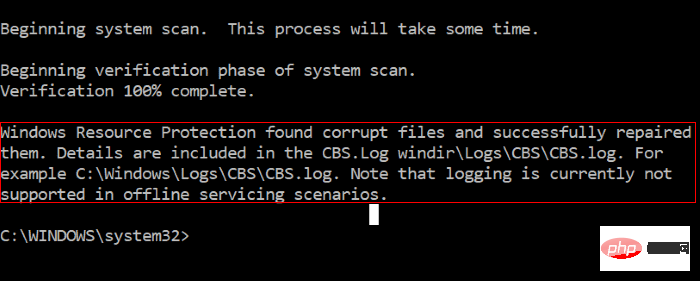
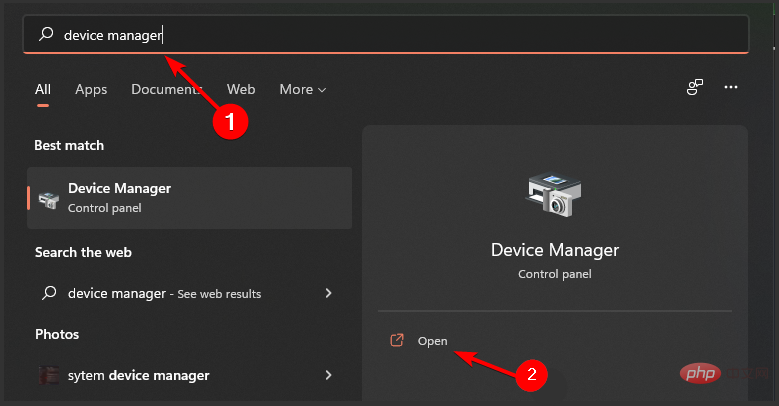 #如果檢測到任何損壞的文件,您將看到以下訊息: Windows 資源保護找到損壞的檔案並成功修復它們。
#如果檢測到任何損壞的文件,您將看到以下訊息: Windows 資源保護找到損壞的檔案並成功修復它們。 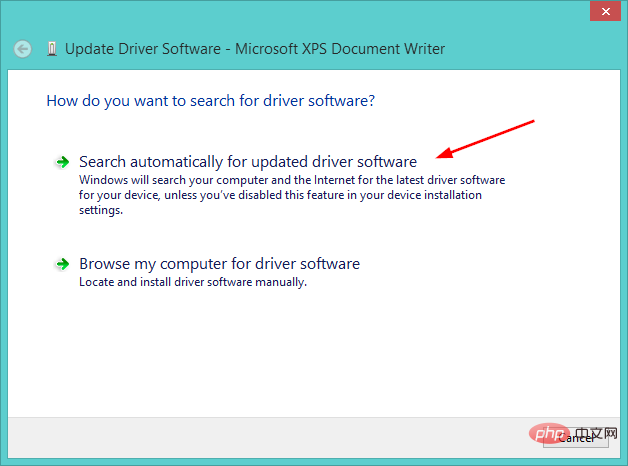
裝置管理員
,然後選擇開啟。 #########導覽至###列印佇列###,右鍵點選您的印表機並選擇更新驅動程式軟體。 ######選擇自動搜尋更新的驅動程式軟體。 #########重新啟動 PC 並檢查問題是否已解決。 #########好消息是您可以經常更新裝置驅動程式來修復 DLL 問題。但是,為您的 DLL 相關硬體裝置找到確切的驅動程式可能非常困難,即使直接在 Microsoft 或相關製造商的網站上也是如此。 ###即使您在尋找、下載和手動更新驅動程式方面經驗豐富,但該過程仍然非常耗時且非常煩人。安裝錯誤的驅動程序,或者只是不相容的正確驅動程式版本會使您的問題變得更糟。
答案是肯定的,但是有一些保留。一般來說,從 Internet 下載隨機檔案是個壞主意。風險在於它們可能包含惡意軟體,或缺少關鍵的安全性更新。
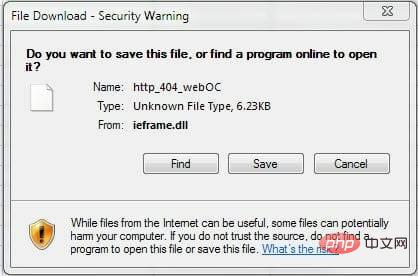
使用防毒軟體和防火牆對於防止這種情況發生至關重要;但是,即使您已經擁有這些工具,有時也存在下載安全軟體無法偵測到的受感染文件的風險。
值得注意的是,由於Microsoft 透過其軟體和Windows 更新分發DLL,因此通常不需要從DLL 網站下載DLL,除非您在其他地方找不到它們,或者您正在嘗試部署需要它們的舊程序。
但是,在某些特殊情況下,您可能需要特定版本的 DLL 文件,這使您別無選擇,只能從其他網站下載。
以上是您的 Windows 11 是否缺少 DLL 檔案?這是解決方法的詳細內容。更多資訊請關注PHP中文網其他相關文章!




